本日は、YouTubeの音楽の演奏ビデオクリップの音だけをパソコンに録音して、Androidスマートフォンに格納して、Appleのネックバンド型のBluetoothイヤフォン「BeatsX」で聴いてみるです。
新型コロナウイルスは、まだ安心できませんが札幌では少し抑えられています。これから東京では蔓延しそうな気配ですが、そんな時はちょっと外出を控えて、お家でパソコンに便利なアプリをダウンロードし、いじくって暇つぶしをしてみましょう。
余談ですが、
東北の花巻本社から出張で来ていた情報システム課の課長は、札幌の事務所で強制的にマスクを配布され、付けていました(本社ではマスクをしていないそうです)。
東北であまり蔓延しないのはなぜか?
「ひきこもりが多く、商業施設も何もないし、あまり移動しないせいか?」と聞くと、それも一理あると、言っていました!!
6年くらい前に、「Winamp」や「AIMP」などの音楽プレーヤーソフトで、ネットのストリーミングサイトのJAZZを再生して、それを連続で1時間くらい録音し、それを曲ごとに編集(カット)し、1ファイルにしたものを「iPhone」や「Androidスマホ」に格納して、今でも聴いています。
今回は、「YouTube」音楽の演奏ビデオクリップにたくさんいい曲(JAZZ)がありますので、再生して「音」だけを一旦パソコンに録音して、その後「MP3」ファイルに変換して、スマホに格納して聴いてみましょう。

実際に録音してみたのは、Althea Rene & Jeanette Harrisのサックスとフルートのジャムセッション、曲は、スローバラード風にアレンジした「We Are One」です。
・https://www.youtube.com/watch?v=guk0Sj3xxBc
2人とも、素敵なお姉さんですので、動画を観ながら演奏を聴くのが一番です。
ちょっとだけ、メンドクサイですが、一切、お金をかけずに、好きな音楽を再生して聴くことができます。
昔、どんなソフトを利用したのか、忘れましたので、今回は新しいソフトを幾つか、無料のアプリを選んでダウンロードして、作ってみました。
1.アプリは2本使います。
同じサイトからダウンロードできますので大丈夫です。
今回、ここのサイトは、初めてですが、中々、良いツールアプリケーションがそろっています。動画用、音声用、画像用、テープ起こしソフト、口述録音ソフト、ビジネスソフトもあります。
この企画で2本使わせてもらいましたが、アプリの画面もわかりやすく、やりたいことをすぐできますので使いやすくGoodです。
・ NCH Software サイト
https://www.nchsoftware.com/jp/index.html
1)SoundTap ストリーミング録音ソフト
WAVEファイルとして録音されます。
尚、ファイルサイズがとても大きいので、後で「MP3」ファイルに変換する必要があります。
ダウンロードサイト:https://www.nch.com.au/soundtap/jp/index.html
2)Switch 音声ファイル変換ソフト
「WAVE」ファイルーーー>「MP3」ファイルに変換してくれます。
ダウンロードサイト:https://www.nch.com.au/switch/jp/mp3.html
2.MP3ファイルの作成手順
1)パソコンに録音する
<SoundTap ストリーミング録音ソフト>

まず、上図の「SoundTap ストリーミング録音ソフト」を起動して置き、「YouTube」サイトで、動画の再生ボタンをクリック後、「録音を開始」ボタンをクリックする。
これで、パソコンに「録音」開始されますので、動画が終了したら、停止して、下記のフォルダを開けば、Waveファイルで保存されています。
C:\ProgramData\NCH Software\SoundTap\Recordings
2)MP3に変換する
MP3ファイルに変換してみましょう。
<Switch 音声ファイル変換ソフト>
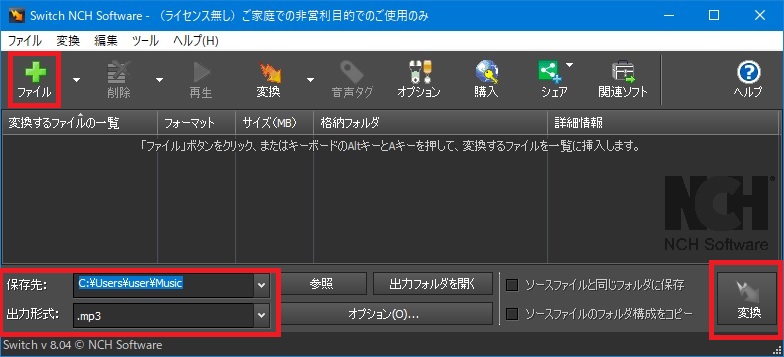
(1)まず、先ほど録音したWAVEファイルを追加します。
(2)保存先、出力形式を指定する。
(3)「変換」ボタンをクリックすれば、Wave–>MA3に変換されます。
<補足>
パソコンに音楽プレーヤーソフト「AIMP」をインストールしておけば、デスクトップ上でも変換した音楽ファイルを再生することができます。
<v4.60, build 2177にOnkyoのスキンを使い、デスクトップで起動した画面>
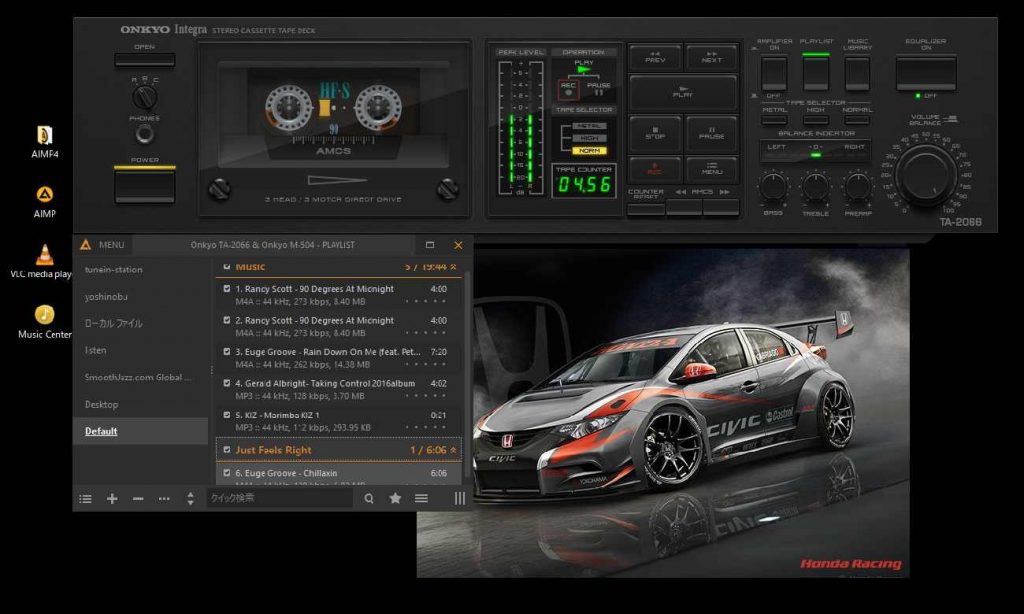
どうでしょう、昔のカセットデッキ風のスキンです(再生中は、ちゃんとテープが回転します)。
スキンは、スキンファイルをダウンロードして、プログラムフォルダ内の「Skins」フォルダ内にCOPYして、設定画面のスキンで指定すれば、すぐに変更できます。
・オンキョウのスキン
サイト:http://www.aimp.ru/?do=catalog&rec_id=812
3.Androidスマートフォンに格納する場合
Androidスマートフォンに格納する場合は、「iPhone」より簡単です。なぜなら、パソコンからファイルを操作できるからです。
「iPhone」の場合は、「iTunes」に格納してから、「iPhone」に入れればいいだけです。
<格納方法 色々>
■複数の楽曲ファイル(MP3)がある場合は、Windowsパソコン上で、フォルダを作成してから、USB接続で格納した方が、スマホで管理するのにも便利でしょう。
■さらに、楽曲がたくさん有る場合は容量を喰いますので、私もそうですが、ストレージ用の「SDカード」を購入して、それに格納して使用した方が、スマホのストレージを使いませんので良いでしょう。
■尚、楽曲が少ないなら、「Gmail」などで、ファイルを添付して、自分宛にメールを送信すれば、スマホで受信して、ダウンロード、インストールできます(これが一番簡単でしょう)。
これで、Android端末の「ミュージック」アプリで、参照して再生できるようになります。
後は、好みの「Bluetoothイヤフォン」で聴いてみてください。
私の場合は、Appleのネックバンド型のBluetoothイヤフォン「BeatsX」です。

—関連記事—
・YouTubeが、「YouTube Music」アプリで、曲再生で音声のみと動画付きを切り替え可能にしたと発表
<メディアプレイヤー>
・メディアプレイヤー「Winamp」のコミュニティベースで開発されている非公式後継版のWACUP (Winamp Community Update Project)プレビュービルドを公開しました。
・音楽プレイヤー「AIMP」 v4.50が公開 ~4Kモニターに対応
<変換アプリ>
・Macで、YouTube動画をダウンロードして、MP3変換に変換する方法
・Windowsで、動画を検索・ダウンロードして、スマホ用に変換して入れるフリーソフト7本
・映画のDVDをMP4に変換して、「iPhone6 Plus」で観るには。。。です。
<ワイヤレスイヤフォン>
・Beats by Dr. Dreが、完全ワイヤレスイヤホン「Powerbeats Pro」を発表
・Beats by Dr. Dreが、ワイヤレスのイヤフォン2種類、ヘッドフォン1種類を発表
・Appleのネックバンド型のBluetoothイヤフォン「BeatsX」を買ってみました。
Sponsored Links
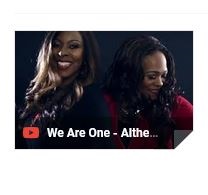
コメント